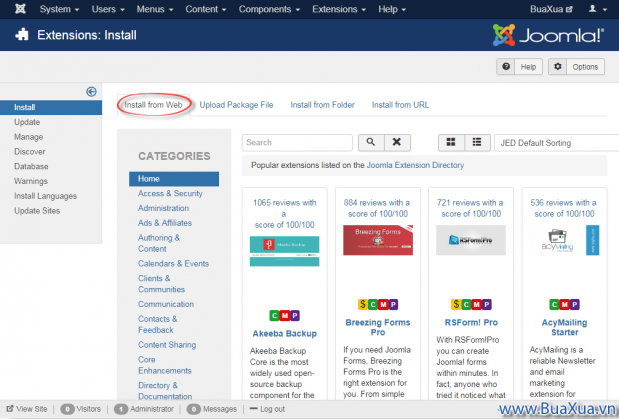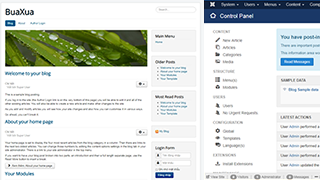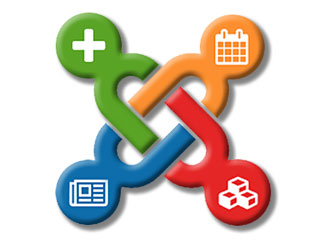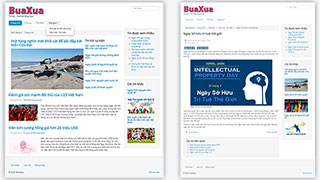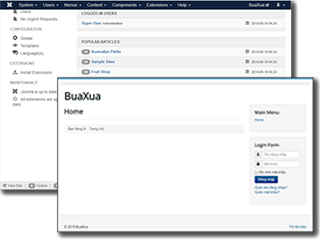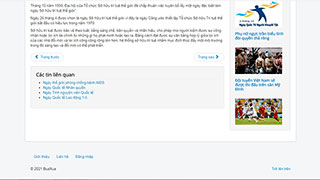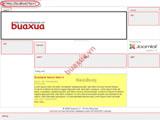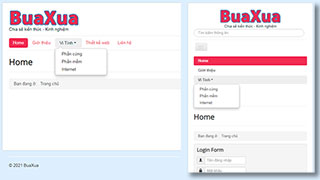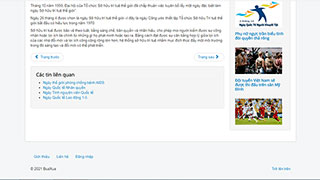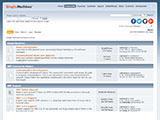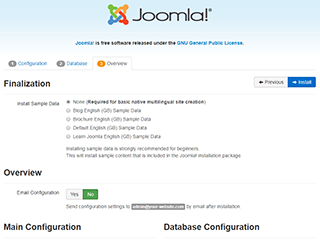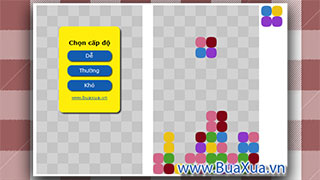Extension là tên gọi chung của các thành phần mở rộng trong Joomla! bao gồm Template, Component, Module, Plugin, Language, Library,... Extension có thể là một Component, Module hay Plugin,... riêng lẻ nhưng cũng có thể tích hợp nhiều thành phần với nhau.
Tất cả các Extension đều được cài đặt chung thông qua chức năng Extensions: Install, Joomla! sẽ tự nhận biết và phân loại chúng sau khi cài đặt. Tất cả các Extension của Joomla! đều có thể được cài đặt thêm hoặc gỡ bỏ bất cứ lúc nào.
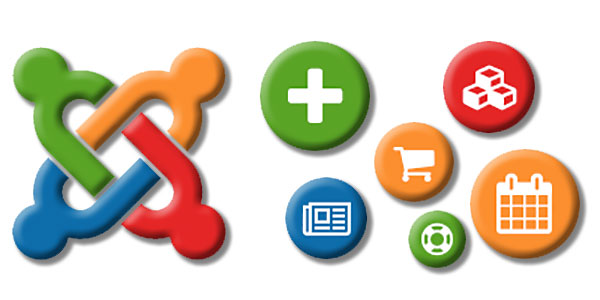
Trong bài viết này chúng tôi sẽ hướng dẫn bạn tất cả các cách để cài đặt các Extension của Joomla! và cách gỡ bỏ chúng ra khỏi Joomla! khi bạn không còn muốn sử dụng chúng nữa.
Cách cài đặt Extension của Joomla!
Bây giờ bạn hãy đăng nhập vào phần quản trị - Administrator của trang web. Bạn có hai cách để truy cập vào trang cài đặt Extension cho Joomla! đó là nhấn vào trình đơn Install Extensions hoặc truy cập vào trình đơn Extensions -> Extension Manager -> Install
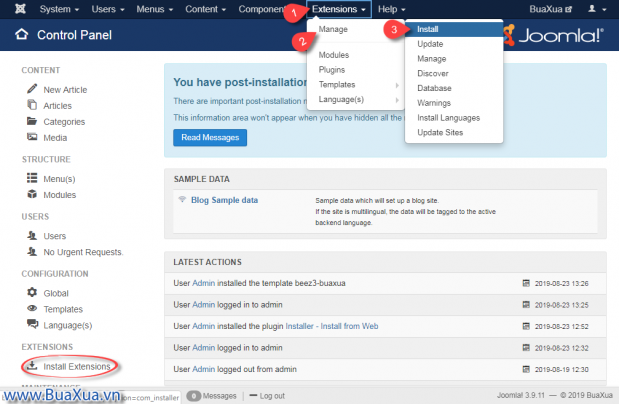
Bạn sẽ nhìn thấy màn hình của trang cài đặt các thành phần mở rộng của Joomla! - Extensions: Install với các chức năng giúp bạn cài đặt Extension theo nhiều cách khác nhau.
Cài đặt Extension bằng chức năng Install from Web
Nếu đây là lần đầu tiên truy cập vào trang này thì chức năng Install from Web sẽ chưa có sẵn. Bạn sẽ nhìn thấy một thông báo đề nghị bạn cài đặt thêm một chức năng giúp tìm và cài đặt các Extension trực tiếp ngay trên trang web của bạn mà không cần phải tìm kiếm trên trang web của Joomla! hoặc các trang web khác.
Bạn hãy nhấn vào nút Add “Install from Web” tab để cài đặt thêm chức năng này.
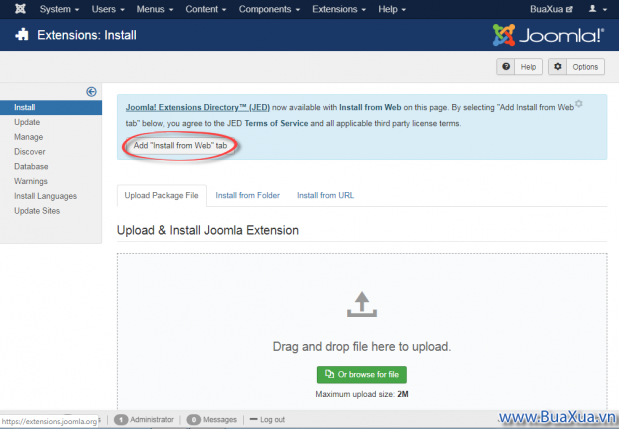
Sau khi cài đặt xong bạn sẽ nhìn thấy chức năng Install from Web. Trong màn hình Install from Web bạn sẽ nhìn thấy các Extension của Joomla! Phía bên trái là các trình đơn phân loại Extension theo chức năng của chúng. Phía bên trên có công cụ Search giúp tìm nhanh các Extension.
Các ký hiệu trên Extension
C - Component
M - Module
P - Plugin
S - Extension Specific Addon. Đây là một Extension hỗ trợ thêm cho một Extension khác.
$ - Extension có tính phí
Bạn hãy nhấn vào Extension nào muốn cài đặt để mở trang thông tin của nó ra. Bạn có thể xem thêm các thông tin của nó và nhấn vào nút Install để cài đặt.
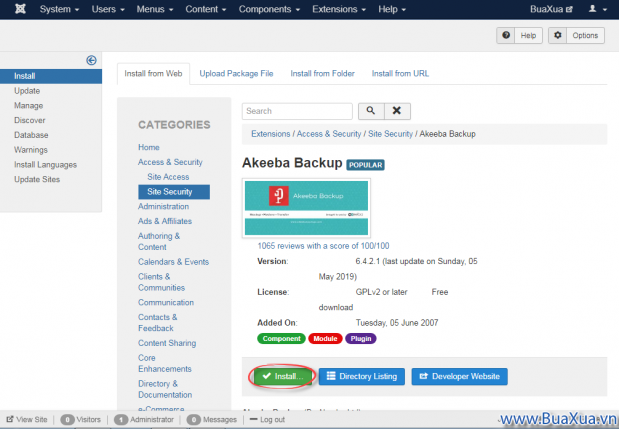
Các Extension có tính phí và một số khác có thể không cho phép bạn cài đặt trực tiếp nên sẽ không có nút Install mà bạn hãy nhấn vào Download hoặc Developer Website để chuyển tới trang web của chúng. Bạn sẽ tải về sau đó cài đặt chúng bằng cách sử dụng chức năng Upload Package File.
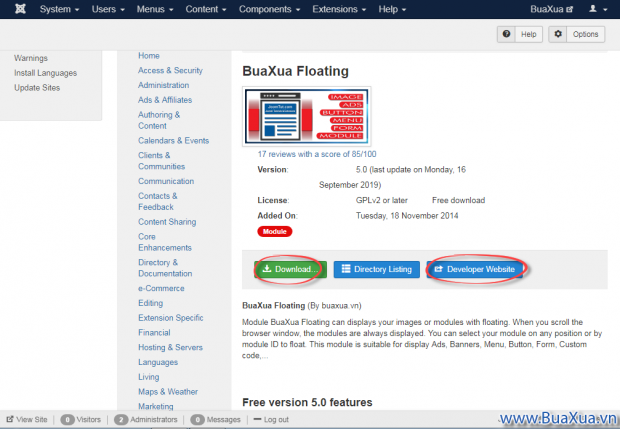
Cài đặt Extension bằng chức năng Upload Package File
Đối với các Extension không cho phép bạn cài đặt trực tiếp bằng chức năng Install from Web thì bạn hãy sử dụng chức năng Upload Package File để cài đặt chúng.
Trước tiên bạn phải truy cập vào trang web của Extension để tải các gói cài đặt này về máy tính của mình và sau đó bạn hãy truy cập vào trang cài đặt Extension và chọn Upload Package File
Bạn có 2 cách để cài đặt đó là dùng chuột nhấn vào gói cài đặt Extension sau đó kéo và thả nó vào vùng tải lên để để cài đặt hoặc bạn nhấp vào nút Or browse the file để chọn gói cài đặt Extension đã được tải về máy tính của bạn.
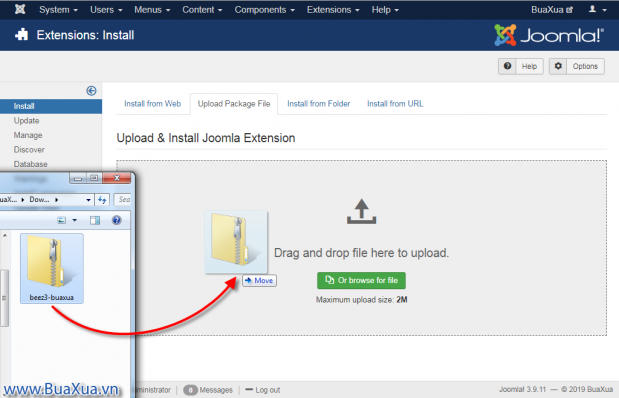
Nếu gói cài đặt không có lỗi gì thì bạn sẽ nhận được thông báo việc cài đặt đã thành công. Nếu gặp lỗi thì bạn hãy xem lại hướng dẫn kèm theo gói cài đặt này hoặc sử dụng chức năng Install from Folder cài đặt.
Cài đặt Extension bằng chức năng Install from Folder
Muốn sử dụng chức năng này, trước hết bạn hãy giải nén các thư mục và tập tin của gói cài đặt Extension vào trong thư mục tên là tmp của Joomla! Đường dẫn của thư mục này sẽ thay đổi tùy vào máy chủ Web của bạn, tuy nhiên nếu bạn không biết nó ở đâu thì hãy xem trong mục Install from Folder.
Tiếp theo bạn hãy truy cập vào trang cài đặt Extension và chọn Install from Folder sau đó nhấn vào nút Check and Install để cài đặt Extension.
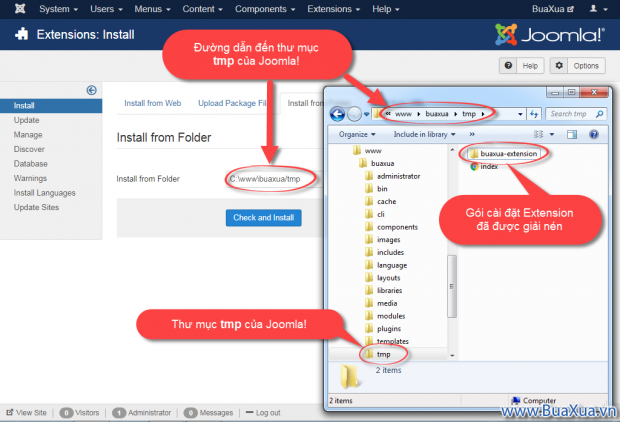
Cài đặt Extension bằng chức năng Install from URL
Chức năng này cho phép bạn cài đặt Extension trực tiếp từ trang web của nhà cung cấp Extension mà không cần phải tải nó về máy tính của bạn. Bạn chỉ có thể sử dụng cách cài đặt này khi trang web của Extension cho phép. Cách này cũng thường được dùng để cài đặt Extension từ một kho lưu trữ trên Internet.
Khi muốn cài đặt Extension bằng chức năng Install from URL, bạn hãy nhập địa chỉ liên kết tới gói cài đặt Extension vào mục Install from URL sau đó nhấn vào nút Check and Install để cài đặt Extension.
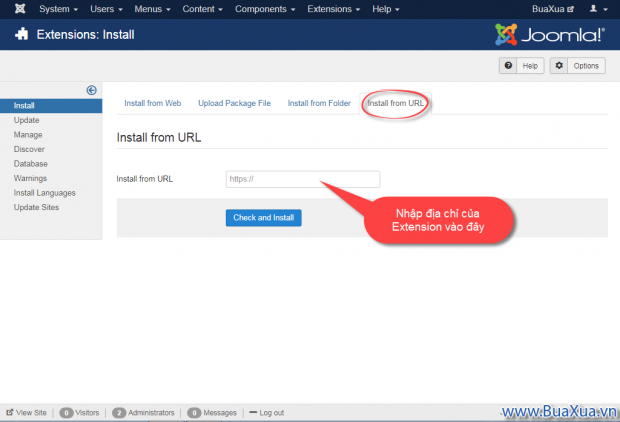
Cách gỡ bỏ Extension của Joomla!
Trong phần quản trị của trang Web, bạn hãy truy cập vào trình đơn Extensions -> Manage -> Manage
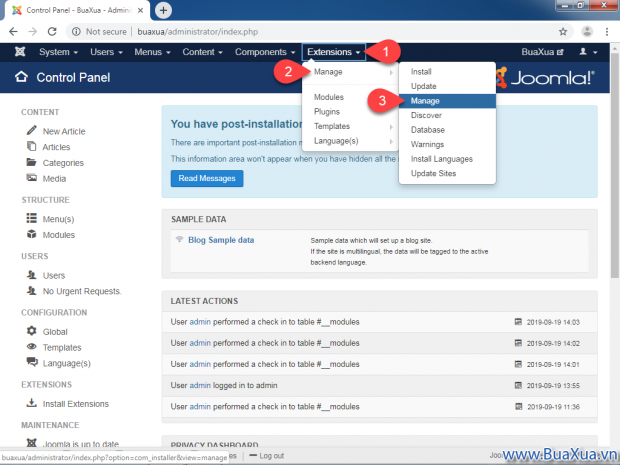
Trong màn hình quản lý Extensions: Manage bạn sẽ nhìn thấy danh sách của tất cả các Extension đã được cài đặt. Bạn hãy đánh dấu vào những Extension nào muốn gỡ bỏ sau đó nhấn nút Uninstall.
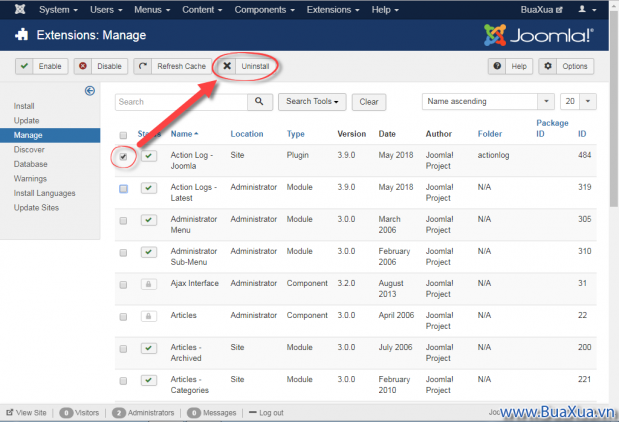
Sẽ có rất nhiều Extension nên bạn hãy sử dụng công cụ Search để giúp tìm kiếm nhanh hơn.
Bạn chỉ nên gỡ bỏ những Extension nào do bạn cài thêm vào hoặc bạn biết rõ về nó. Nếu bạn gỡ bỏ nhằm các Extension thì trang quản trị hoặc trang web của bạn có thể bị lỗi và không hoạt động được nữa.
Như vậy là bạn đã biết cách cài đặt Extension để thêm các chức năng cho trang web Joomla! của mình. Bạn hãy tìm xem bài hướng dẫn tiếp theo để biết cách sử dụng các Extension của Joomla!
Phản hồi bài viết
Gửi ý kiến đóng góp hoặc thắc mắc của bạn về bài viết này!
Xin vui lòng nhập chính xác địa chỉ Email của bạn để nhận được thư trả lời.